- Startseite
- Konnektoren
- Nextcloud
Nextcloud
Über die ONLYOFFICE- und Nextcloud-Integration
ONLYOFFICE bietet einen offiziellen Konnektor, um ONLYOFFICE Docs mit Nextcloud zu integrieren und Office-Dokumente innerhalb des Cloud-Speichers zu bearbeiten. Sie können den ONLYOFFICE-Konnektor aus dem Nextcloud App Store oder der ONLYOFFICE GitHub-Seite herunterladen.
Haupteigenschaften
- Erstellen, Bearbeiten und Anzeigen von Dokumenten, Tabellen und Präsentationen.
- Erstellen und Ausfüllen von Online-Formularen.
- Dateien an andere Benutzer freigeben.
- Freigabe von Dateien in einem Talk-Chat per Drag & Drop.
- Schutz von Dokumenten mit Wasserzeichen.
- Gemeinsame Bearbeitung von Dokumenten in Echtzeit: zwei Bearbeitungs-Modi (Schnell und Formal). Verfolgen Sie Änderungen und verwenden Sie Kommentare und den integrierten Chat.
- Gemeinsame Bearbeitung zwischen mehreren verbundenen Nextcloud-Instanzen, die mit einem Document Server verbunden sind.
- JWT-Unterstützung, um Ihren Datenverkehr zu sichern, damit niemand mit Ausnahme der Benutzer mit den entsprechenden Rechten auf Ihre Dokumente zugreifen können.
Unterstützte Formate
- Bearbeiten und Anzeigen: DOCX, XLSX, PPTX, CSV, TXT, DOCXF.
- Nur Anzeigen: PDF.
- Ausfüllen von Formularen: OFORM.
- Bearbeiten nach Konvertierung in OOXML: ODT, ODS, ODP, and RTF.
- Konvertieren in Office Open XML-Formate mit der Option Convert with ONLYOFFICE: DOC, DOCM, DOT, DOTX, EPUB, HTM, HTML, ODP, ODT, POT, POTM, POTX, PPS, PPSM, PPSX, PPT, PPTM, RTF, XLS, XLSM, XLT, XLTM, XLTX.
Was gibt es Neues in Version 7.5.4
Verändert
- Das Öffnen des Editors in einem neuen Browser-Tab wurde korrigiert
- Das Herunterladen von Dateien unter MacOS wurde korrigiert
Das vollständige Änderungsprotokoll ist hier verfügbar.
Verbinden von ONLYOFFICE Docs mit Nextcloud
Anforderungen
-
ONLYOFFICE Document Server V. 7.0 (die Server- oder Cloud-Lösung) oder höher
Sie benötigen eine Instanz von ONLYOFFICE Docs, die sowohl von Nextcloud als auch von beliebigen End-Clients auflösbar und verbindbar ist. Die Instanz muss direkt an Nextcloud POSTen können.
Ab Version 4.3.0 können ONLYOFFICE Docs und Nextcloud entweder auf verschiedenen Computern oder auf demselben Computer installiert werden. Falls Sie die letztere Variante wählen, müssen Sie einen benutzerdefinierten Port für ONLYOFFICE Docs einrichten, da sowohl ONLYOFFICE Docs als auch Nextcloud standardmäßig auf Port 80 arbeiten.
Weitere Informationen zur Installation von ONLYOFFICE Docs finden Sie auf der offiziellen Dokumentationsseite. - Nextcloud v27
- ONLYOFFICE Konnektor V. 8.2.4 und höher für Nextcloud
Installieren des ONLYOFFICE-Konnektors für Nextcloud
Der Nextcloud-Administrator kann die Integrations-App aus dem integrierten Anwendungsmarkt installieren. Um dies zu tun, befolgen Sie bitte diese Schritte:
- Klicken Sie auf den Benutzernamen und wählen Sie Apps aus.
- Gehen Sie zur Kategorie Tools (Werkzeuge).
- Suchen Sie in der Liste der verfügbaren Anwendungen nach ONLYOFFICE.
- Klicken Sie auf die Schaltfläche Download and enable (Herunterladen und aktivieren).
Der Administrator kann auch die Anwendung manuell installieren:
-
Holen Sie sich die Nextcloud ONLYOFFICE Integrations-App. Dafür gibt es mehrere Möglichkeiten:
- Laden Sie die neueste signierte Version aus dem offiziellen Nextcloud-Store herunter.
-
Laden Sie die neueste signierte Version von der Anwendungsversionsseite auf GitHub herunter. Z.B.:
wget https://github.com/ONLYOFFICE/onlyoffice-nextcloud/archive/refs/tags/vX.X.X.tar.gzDabei ist vX.X.X die erforderliche Konnektor-Version.
Entpacken Sie das Archiv, z. B.:
tar -xvzf vX.X.X.tar.gzBenennen Sie den Ordner in onlyoffice um, z.B.
mv onlyoffice-nextcloud-X.X.X onlyoffice -
Klonen Sie den Quellcode der Anwendung und kompilieren Sie ihn selbst:
git clone https://github.com/ONLYOFFICE/onlyoffice-nextcloud.git onlyoffice cd onlyoffice git submodule update --init --recursive
-
Verschieben Sie den Ordner
onlyofficein das Verzeichnisapps/des Nextcloud-Servers (oder ein anderes Verzeichnis, das zum Verbinden von Anwendungen verwendet wird):cp -r /root/onlyoffice/ /var/www/html/apps/ -
Öffnen Sie das Verzeichnis
apps/:cd /var/www/html/apps -
Ändern Sie den Besitzer, um die Anwendung direkt über die Nextcloud-Weboberfläche zu aktualisieren:
chown -R www-data:www-data onlyoffice - Gehen Sie in Nextcloud zu Settings (Einstellungen) > Apps > Disabled apps (Deaktivierte Andenwungen) und klicken Sie auf Enable (Aktivieren) für die ONLYOFFICE Anwendung.
Konfigurieren des ONLYOFFICE-Konnektors für Nextcloud
Um die ONLYOFFICE-Anwendungseinstellungen zu konfigurieren, gehen Sie bitte zu Settings (Einstellungen) > Administration (Verwaltung) > ONLYOFFICE.
Geben Sie im Abschnitt Server settings (Servereinstellungen) die folgenden Optionen an:
- ONLYOFFICE Docs address (Adresse von ONLYOFFICE Docs): Geben Sie die URL-Adresse an, unter der Document Editing Service installiert ist. Dieses Feld ist obligatorisch. Wenn Sie ONLYOFFICE Docs auf einem benutzerdefinierten Port installieren, müssen Sie den Port angeben, z. B.:
http://127.0. 0.1:8081/Die Adresse von ONLYOFFICE Docs muss über Nextcloud zugänglich sein, und die Adresse von Nextcloud muss über ONLYOFFICE Docs zugänglich sein. - Disable certificate verification (insecure) (Zertifikatsüberprüfung deaktivieren (unsicher)): Aktivieren Sie dieses Kontrollkästchen, um die Zertifikatsüberprüfung zu deaktivieren und Nextcloud zu erlauben, eine Verbindung mit ONLYOFFICE Docs herzustellen, wenn Sie ein selbstsigniertes Zertifikat für Ihre ONLYOFFICE Docs verwenden (andernfalls validiert Nextcloud kein selbstsigniertes Zertifikat und lässt keine Verbindung zu/aus ONLYOFFICE Docs). Dies ist eine unsichere Lösung, und wir empfehlen dringend, das Zertifikat durch das von einer CA ausgestellte Zertifikat zu ersetzen.
- Secret key (Geheimer Schlüssel): Geben Sie den Schlüssel an, der zum Signieren der Daten verwendet wird.
Ab ONLYOFFICE Docs v7.2 ist JWT standardmäßig aktiviert und der geheime Schlüssel wird automatisch generiert. Sie müssen es auch auf der Nextcloud-Seite aktivieren: Suchen Sie Ihren geheimen Schlüssel in der Konfigurationsdatei von ONLYOFFICE Docs und geben Sie dann denselben geheimen Schlüssel in den Konnektor-Einstellungen an. Weitere Einzelheiten finden Sie im Abschnitt Aktivieren von JWT für die ONLYOFFICE- und Nextcloud-Integration dieses Artikels.
-
Der Abschnitt Advanced server settings (Erweiterte Servereinstellungen) kann verwendet werden, wenn Ihre Netzwerkkonfiguration Anfragen zwischen der installierten Nextcloud und ONLYOFFICE Docs unter Verwendung der öffentlichen Adressen nicht zulässt. Geben Sie in diesem Fall Adressen für interne Anfragen in die entsprechenden Felder ein:
- Geben Sie im Feld ONLYOFFICE Docs address for internal requests from the server (ONLYOFFICE Docs-Adresse für interne Anfragen vom Server) die Adresse an, die für den Zugriff auf den Document Editing Service von Nextcloud verwendet wird.
- Geben Sie im Feld Server address for internal requests from ONLYOFFICE Docs (Serveradresse für interne Anfragen von ONLYOFFICE Docs) die Adresse an, die für den Zugriff auf Nextcloud vom Document Editing Service verwendet wird.
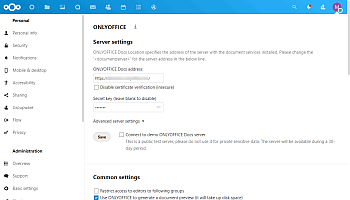
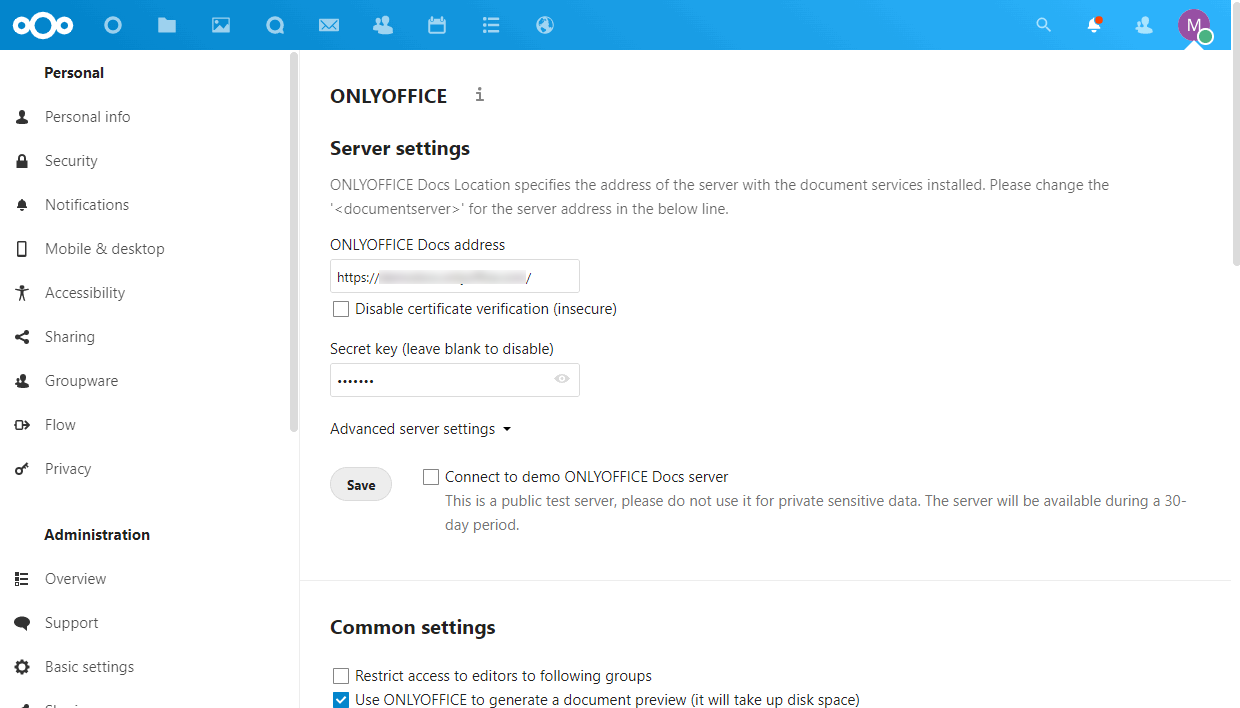
Klicken Sie auf die Schaltfläche Save (Speichern). Nach dem Speichern von Server settings (Servereinstellungen) werden die Abschnitte Common settings (Allgemeine Einstellungen), Editor customization settings (Anpassungseinstellungen des Editors), Common templates (Gängige Vorlagen) und Secure view settings (Einstellungen für die sichere Ansicht) angezeigt.
Im Abschnitt Common settings (Allgemeine Einstellungen) können Sie die folgenden Optionen festlegen:
- Restrict access to the editors to following groups (Den Zugriff der Editoren auf folgende Gruppen beschränken): Aktivieren Sie dieses Kontrollkästchen und wählen Sie Benutzergruppen aus, die die ONLYOFFICE-Editoren in Nextcloud nicht verwenden können.
- Use ONLYOFFICE to generate a document preview (ONLYOFFICE verwenden, um eine Dokumentvorschau zu erstellen): Aktivieren Sie dieses Kontrollkästchen, um Miniaturansichten über ONLYOFFICE zu erstellen. Dies wird etwas Speicherplatz beanspruchen.
- Open file in the same tab (Die Datei im selben Tab öffnen): Aktivieren Sie dieses Kontrollkästchen, um eine Datei im aktuellen Browser-Tab zu öffnen. Wenn diese Option deaktiviert ist, wird eine Datei in einem neuen Browser-Tab geöffnet.
- Provide advanced document permissions using ONLYOFFICE Docs (Mit ONLYOFFICE Docs erweiterte Dokumentberechtigungen bereitstellen): Aktivieren Sie dieses Kontrollkästchen, um zusätzliche Berechtigungen auf der Registerkarte "Advanced" des Dokumentfensters festlegen zu können: Review and Comment for documents („Überprüfen und kommentieren“ für Dokumente), Custom filter for spreadsheets („Benutzerdefinierter Filter“ für Tabellenkalkulationen).
- Die Funktion Keep metadata for each version once the document is edited (Metadaten für jede Version beibehalten, sobald das Dokument bearbeitet wird) ermöglicht es, Metadaten zu behalten und Änderungen für jede Dokumentversion in der Versionshistorie anzuzeigen. Es wird etwas Speicherplatz beanspruchen. Sie können die Schaltfläche Clear (Löschen) verwenden, um die Metadaten zu entfernen und Speicherplatz freizugeben.
-
Die Funktion The default application for opening the format (Die Standardanwendung zum Öffnen des Formats) ermöglicht Ihnen, die Formate zu markieren, die mit den ONLYOFFICE-Editoren verknüpft werden sollen. Die Formate docx, xlsx und pptx sind standardmäßig ausgewählt.
Das Öffnen in den ONLYOFFICE-Editoren erfolgt nur für die in diesem Abschnitt ausgewählten Formate.
-
Die Funktion Open the file for editing (Datei zum Bearbeiten öffnen) ermöglicht Administratoren die Auswahl der zu bearbeitenden Dokumentformate durch Konvertierung in OOXML-Formate. Die Formate csv und txt sind standardmäßig ausgewählt.
Aufgrund von Formatbeschränkungen können beim Speichern in die Formate aus der Liste (csv, odp, ods, odt, rtf, txt) einige Daten verloren gehen.
Nachdem Sie die entsprechende Option aktiviert haben, werden Dokumente in den angegebenen Formaten sofort konvertiert und nach Anklicken im ONLYOFFICE-Editor zur Bearbeitung geöffnet. Wenn ein Format nicht markiert ist, wird die Datei zum Anzeigen geöffnet.
Im Abschnitt Editor customization settings (Anpassungseinstellungen des Editors) können Sie die folgenden Optionen angeben:
- Mit der Funktion Keep intermediate versions when editing (forcesave) (Zwischenversionen beim Bearbeiten beibehalten (Speichern erzwingen)) können Sie alle Änderungen direkt an den Speicher senden, wenn Sie in der ONLYOFFICE-Editoroberfläche auf die Schaltfläche Save (Speichern) klicken, wenn Sie Datenverlust vermeiden möchten. Wenn diese Option deaktiviert ist, werden Ihre Änderungen automatisch im Cache der Editoren gespeichert.
- Wählen Sie die Oberflächenelemente der Editoren aus, die Sie ausblenden/anzeigen möchten (Chat, More compact header (Kompakterer Header), Feedback & Support (Feedback & Unterstützung), Help (Hilfe), Monochrome toolbar header (Monochrome Symbolleisten-Kopfzeile).
-
Mit der Funktion Review mode for viewing (Überprüfungsmodus zum Anzeigen) können Sie den standardmäßigen Anzeigemodus für die Dokumentprüfung festlegen:
- Markup, um die vorgeschlagenen Änderungen hervorzuheben,
- Final zum Anzeigen mit angewendeten Änderungen,
- Original, um das Originaldokument ohne Änderungen anzuzeigen.
- Mit der Funktion Default editor theme (Standard-Editor-Theme) können Sie das Standardthema der Benutzeroberfläche festlegen: Light (Hell), Classic Light (Klassisch Hell) oder Dark (Dunkel).
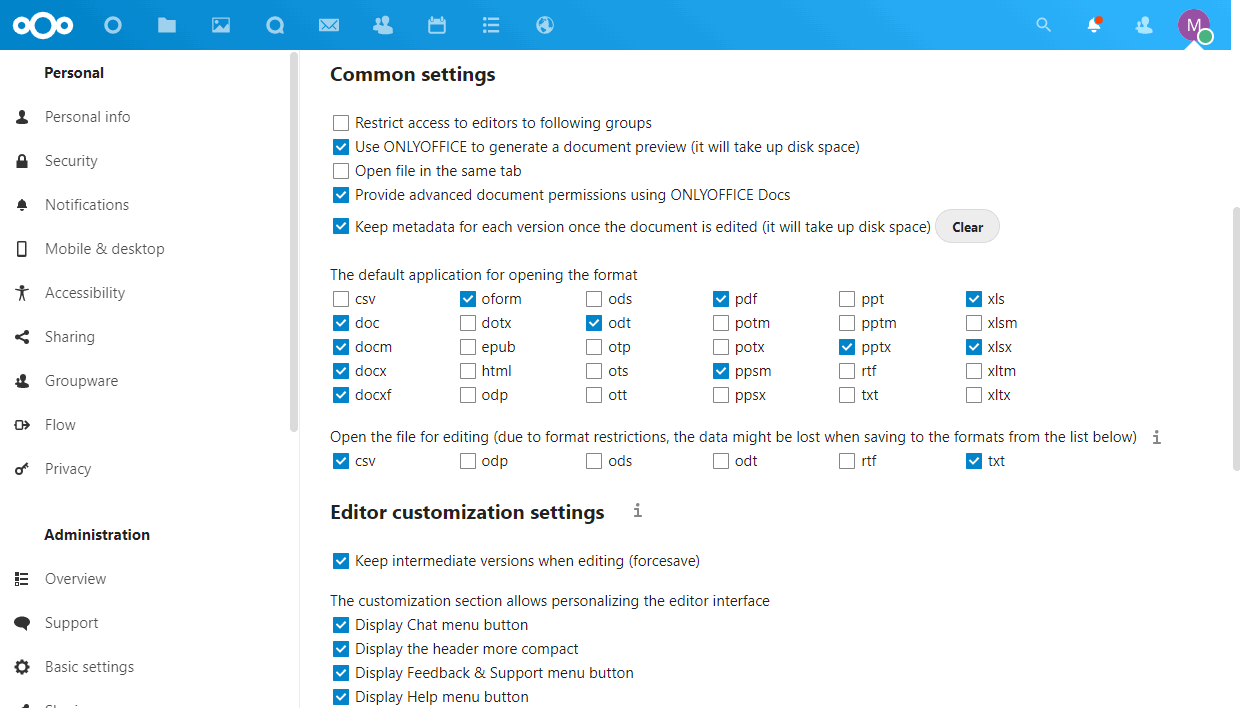
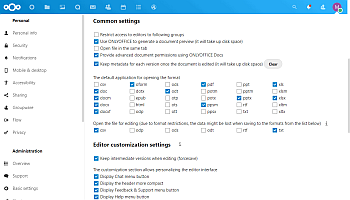
Im Abschnitt Common templates (Gängige Vorlagen) können Sie auf das Symbol ![]() klicken und docx-, xlsx- oder pptx-Vorlagen zum Erstellen neuer Dokumente hochladen.
klicken und docx-, xlsx- oder pptx-Vorlagen zum Erstellen neuer Dokumente hochladen.
Über die entsprechenden Symbole können Sie eine Vorlage aus dieser Liste herunterladen oder löschen.
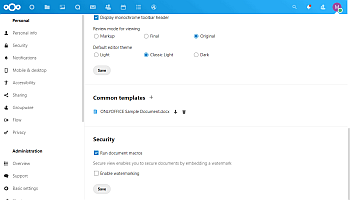

Nach dem Hinzufügen von Vorlagen in den Admin-Einstellungen können Benutzer beim Erstellen eines neuen Dokuments über die Schaltfläche ![]() add (hinzufügen) in der Nextcloud-Oberfläche oder über das Menü File (Datei) > Create new (Neu erstellen) in der ONLYOFFICE-Editorenoberfläche eine Vorlage auswählen.
add (hinzufügen) in der Nextcloud-Oberfläche oder über das Menü File (Datei) > Create new (Neu erstellen) in der ONLYOFFICE-Editorenoberfläche eine Vorlage auswählen.
Im Abschnitt Security (Sicherheit) können Sie Dokumente schützen, indem Sie ein Wasserzeichen einbetten sowie ausgeführte Makros deaktivieren oder aktivieren.
Nachdem Sie die Anwendungseinstellungen geändert haben, klicken Sie unter jedem Abschnitt auf die Schaltfläche Save (Speichern), um die Änderungen zu speichern.
Aktivieren von JWT für die ONLYOFFICE- und Nextcloud-Integration
Um Dokumente vor unbefugtem Zugriff zu schützen, verwenden ONLYOFFICE-Editoren das JSON Web Token (JWT). Das Token wird in der Konfiguration hinzugefügt, wenn der Dokumenteneditor initialisiert wird und während des Austauschs von Befehlen zwischen internen ONLYOFFICE Docs-Diensten. Der geheime Schlüssel wird verwendet, um das JSON-Web-Token zu signieren und das Token auf Anfrage an ONLYOFFICE Docs zu validieren.
Um Ihre Dokumente zu schützen, müssen Sie die Token-Validierung aktivieren und Ihren eigenen geheimen Schlüssel in der ONLYOFFICE Docs-Konfigurationsdatei angeben und dann denselben geheimen Schlüssel in den Konnektor-Einstellungen angeben.
Schritt 1: ONLYOFFICE Docs konfigurieren
-
Öffnen Sie die Datei local.json mit einem beliebigen verfügbaren Texteditor.
- Für Linux -
/etc/onlyoffice/documentserver/local.json - Für Windows -
%ProgramFiles%\ONLYOFFICE\DocumentServer\config\local.json -
Für Docker – öffnen Sie den ONLYOFFICE Docs-Container mit dem Befehl
docker exec -it <containerID> bashund öffnen Sie/etc/onlyoffice/documentserver/local.jsonSie können auch den folgenden Befehl verwenden, um den geheimen Standardschlüssel zu finden, ohne local.json zu öffnen:
sudo docker exec <containerID> /var/www/onlyoffice/documentserver/npm/json -f /etc/onlyoffice/documentserver/local.json 'services.CoAuthoring.secret.session.string'
Die Datei local.json sollte so aussehen:
{"services": {"CoAuthoring": {"token": {"enable": {"request": {"inbox": true,"outbox": true},"browser": true}},"secret": {"inbox": {"string": "yoursecret"},"outbox": {"string": "yoursecret"},"session": {"string": "yoursecret"}}}}} - Für Linux -
-
Der
true-Wert wird in drei Abschnitten angegeben. Dies bedeutet, dass die Token-Validierung aktiviert ist.services.CoAuthoring.token.enable.browserservices.CoAuthoring.token.enable.request.inboxservices.CoAuthoring.token.enable.request.outbox
-
Der automatisch generierte geheime Schlüssel wird in drei Abschnitten angegeben. Sie können den standardmäßigen Geheimwert durch Ihren eigenen Geheimschlüssel ersetzen. Der geheime Schlüssel muss in drei Abschnitten gleich sein.
services.CoAuthoring.secret.inbox.stringservices.CoAuthoring.secret.outbox.stringservices.CoAuthoring.secret.session.string
-
Wenn Sie Änderungen vornehmen, speichern Sie diese und starten Sie die Dienste neu, damit die Konfigurationsänderungen aktualisiert werden.
supervisorctl restart all
Schritt 2: Denselben geheimen Schlüssel in den Konnektor-Einstellungen angeben
Geben Sie in den Konnektor-Einstellungen dasselbe Geheimnis im Feld Geheimer Schlüssel an und speichern Sie die Einstellungen.
Verbindung zum Demo-Konto von ONLYOFFICE Docs
Ab der ONLYOFFICE Konnektor-Version 3.0.0 können Sie die ONLYOFFICE Online-Editoren in Nextcloud testen, ohne ONLYOFFICE Docs zu installieren.
Um die Verbindung einzuschalten, klicken Sie auf das Kontrollkästchen Connect to demo ONLYOFFICE Docs server (Verbindung zum Demo-Server von ONLYOFFICE Docs herstellen) und klicken Sie auf die Schaltfläche Save (Speichern).
Installieren von ONLYOFFICE Docs mit Nextcloud mit Docker Compose
Mit Docker Compose können Sie die mit Nextcloud verbundene vorkonfigurierte Version von ONLYOFFICE Docs mit allen erforderlichen Abhängigkeiten in den Docker-Containern schnell und einfach bereitstellen.
Installieren von Docker und Docker Compose
- Befolgen Sie diese Anleitung, um Docker herunterzuladen und auf Ihrem Computer zu installieren. Docker ist ein Programm zur Automatisierung der Anwendungsentwicklung und -verwaltung in containerfähigen Umgebungen.
- Folgen Sie dann dieser Anleitung, um den Docker Compose-Paketmanager herunterzuladen und zu installieren, mit dem Sie Multi-Container-Anwendungen beschreiben und ausführen können.
Installieren von ONLYOFFICE Docs und Nextcloud-Servern
-
Laden Sie die neueste Version des Repositorys docker-onlyoffice-nextcloud herunter. Fügen Sie dazu die folgende Zeile in die Befehlszeile ein:
git clone https://github.com/ONLYOFFICE/docker-onlyoffice-nextcloud -
Nachdem das Repository heruntergeladen wurde, gehen Sie zum Ordner docker-onlyoffice-nextcloud:
cd docker-onlyoffice-nextcloud -
Starten Sie Docker Compose:
sudo docker-compose up -dMöglicherweise müssen Sie einige Minuten warten, bis alle Container nach dem obigen Befehl betriebsbereit sind.
Geben Sie in der Adressleiste des Browsers http://localhost ein, um die Einrichtungsseite von Nextcloud zu öffnen und Ihr Administratorkonto zu erstellen. Geben Sie Ihr Login (Anmeldung) und Password (Kennwort) an.
Wenn Sie mit dem Assistenten fertig sind, gehen Sie zum Ordner docker-onlyoffice-nextcloud und führen Sie das Konfigurationsskript aus:
sudo bash set_configuration.shJetzt können Sie mit ONLYOFFICE Docs Dokumente in Nextcloud erstellen und bearbeiten, ohne irgendwelche Einstellungen konfigurieren zu müssen.
Servereinstellungen werden während der Bereitstellung festgelegt, Sie können jedoch die Abschnitte Common settings, Editor customization settings, Common templates und Secure view settings anpassen. Bitte lesen Sie den Abschnitt Konfigurieren des ONLYOFFICE-Konnektors für Nextcloud, um mehr über die verfügbaren Konnektor-Einstellungen zu erfahren.
Installieren von ONLYOFFICE Docs mit Nextcloud auf einer virtuellen Maschine mit UCS
Von Univention eingeführte App-Appliances sind ein Verteilungsformat, das die Installation von Systemen ermöglicht, die bereits mit Komponenten wie ONLYOFFICE Docs und Nextcloud ausgestattet sind.
Univention, ein Open-Source-Unternehmensinfrastrukturentwickler, hat eine praktische Methode zur Installation von Systemen eingeführt, die bereits mit Komponenten von Drittanbietern ausgestattet sind – virtuelle App-Appliances. Dies sind VirtualBox- oder VMware-Images, die die App, das UCS-Managementsystem und die UCS-Laufzeitumgebung beinhalten.
Die folgenden virtuellen Images enthalten Univention Corporate Server, Nextcloud und ONLYOFFICE. Die Apps funktionieren „out of the box“ mit der zusätzlich erstellten Autokonfiguration, die dafür sorgt, dass das benötigte ONLYOFFICE Add-On in Nextcloud richtig konfiguriert ist. Der Installationsprozess ist viel einfacher als eine klassische manuelle Methode: Es sind keine manuellen Schritte durch den Administrator erforderlich.
Herunterladen der erforderlichen Komponenten
Zuerst müssen Sie den Hypervisor für die virtuelle Maschine installieren. Wählen Sie zwischen VMware Workstation Player oder VirtualBox und befolgen Sie die Dokumentation für detaillierte Installationsanweisungen.
Laden Sie dann die ONLYOFFICE-Nextcloud VM für den ausgewählten Hypervisor herunter.
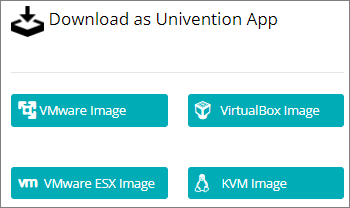
Importieren der virtuellen Vorrichtung
Öffnen Sie nun den Hypervisor und importieren Sie die virtuelle Vorrichtung ONLYOFFICE-Nextcloud. In dieser Anleitung wird beschrieben, wie Sie dies auf beiden Plattformen tun.
Installieren der Anwendung
Nachdem das Image erfolgreich importiert wurde, starten Sie die virtuelle Maschine. Führen Sie den Bootvorgang über den Installationsassistenten durch, indem Sie die folgenden Schritte ausführen.
-
Wählen Sie Ihre Sprache und geben Sie die nächstgelegene Stadt ein.
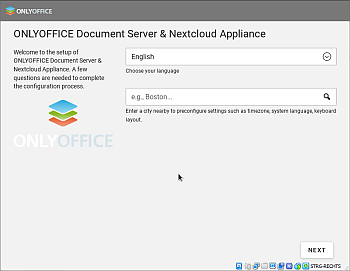
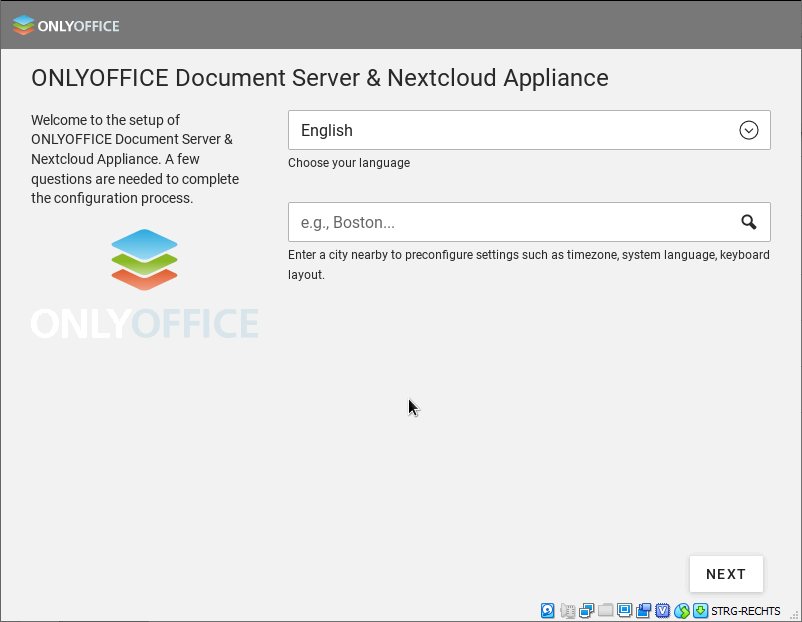
Der Assistent ruft das standardmäßige Systemgebietsschema, die Zeitzone und das Tastaturlayout ab.
-
Richten Sie Ihre Domänen- und Netzwerkeinstellungen ein. Standardmäßig erhalten Sie automatisch eine IP-Adresse. Sie können auch Ihre IP-Adresse, Netzmaske und Gateway manuell angeben. Geben Sie die Adresse des bevorzugten DNS-Servers ein.
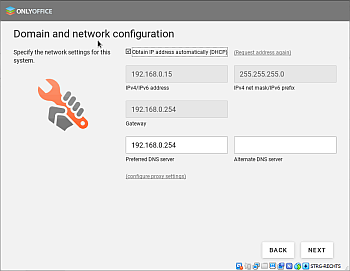
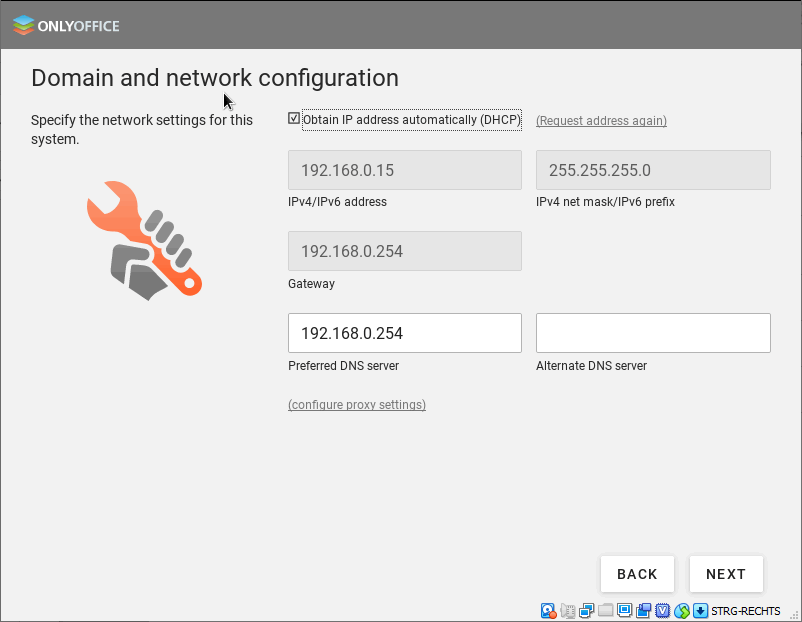
-
Wählen Sie Ihre Domäneneinstellungen aus. Die Option Manage users and permissions directly on this system (Benutzer und Berechtigungen direkt auf diesem System verwalten) ist standardmäßig ausgewählt. Es ermöglicht das Erstellen einer neuen Domäne in diesem System. Sie können sich auch mit der bestehenden UCS- oder Microsoft Active Directory-Domäne verbinden.
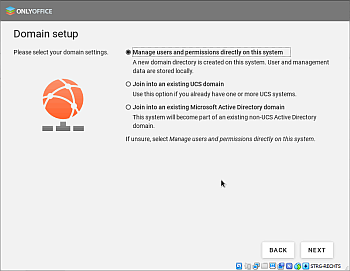
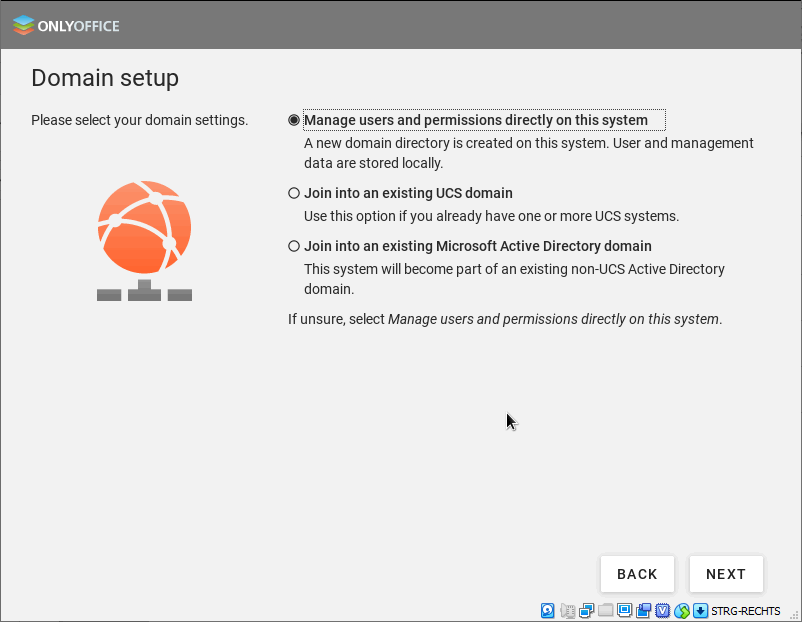
-
Geben Sie Ihren Firmennamen und Ihre Admin-E-Mail-Adresse zur Aktivierung von ONLYOFFICE ein (die Lizenzdatei wird an diese E-Mail-Adresse gesendet), erstellen und bestätigen Sie ein neues Passwort für Ihr Administratorkonto.
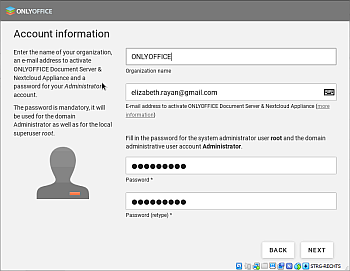
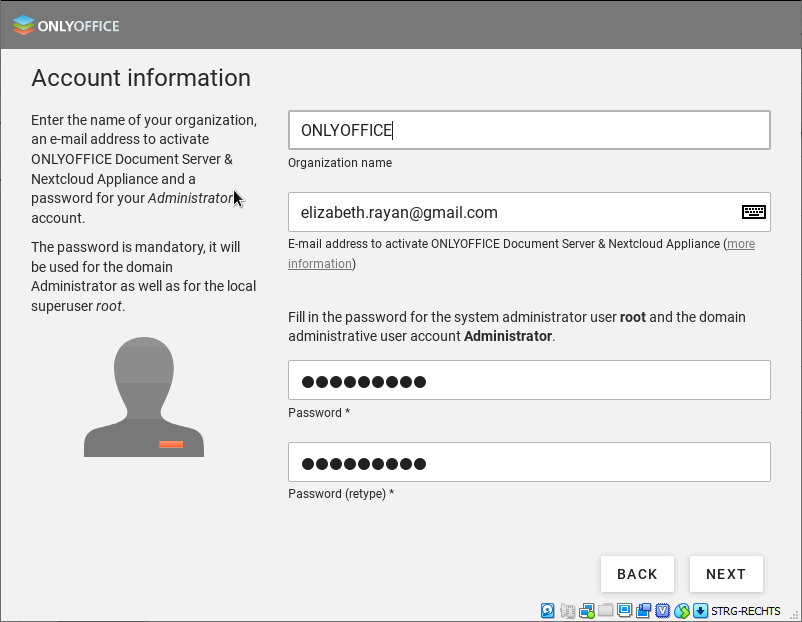
-
Geben Sie den vollständig qualifizierten Domänennamen für dieses System und die LDAP-Basis an:
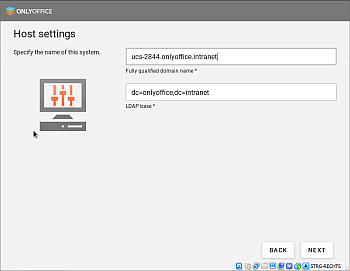
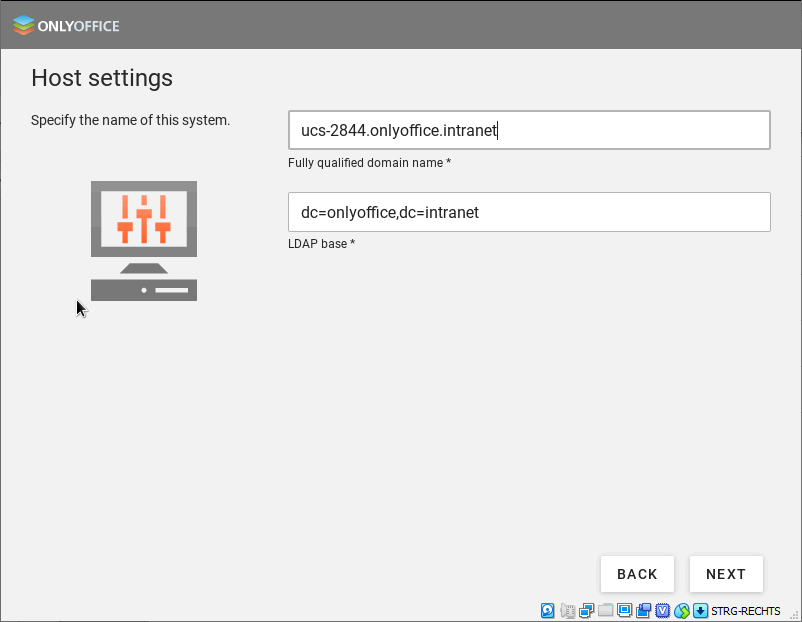
-
Überprüfen Sie Ihre Einstellungen und stellen Sie sicher, dass alles richtig ausgefüllt ist. Klicken Sie dann auf die Schaltfläche Configure System (System konfigurieren).
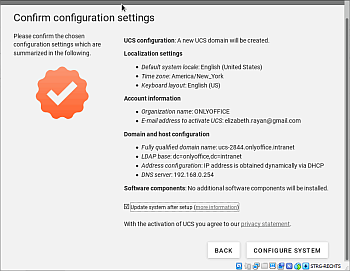
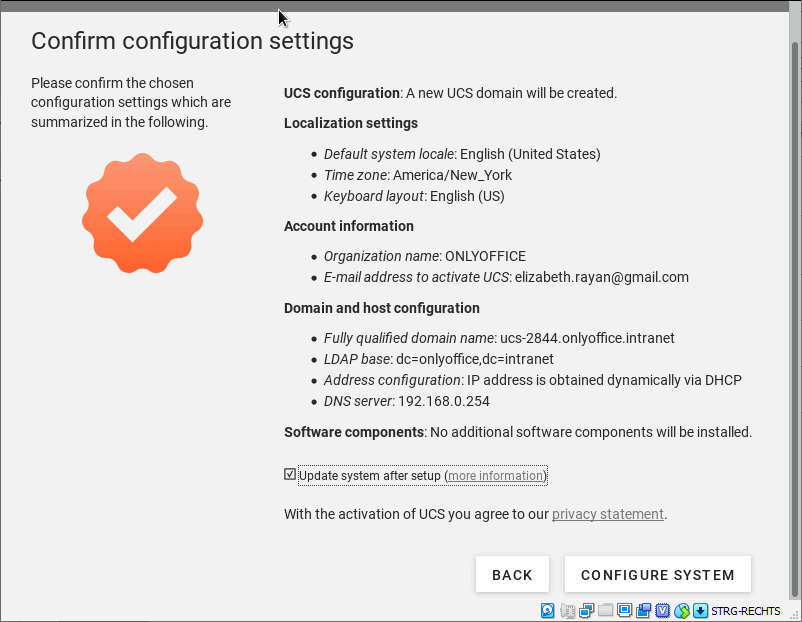
-
Sobald alles konfiguriert ist, kann ONLYOFFICE in einer neu erstellten UCS-Plattform starten.
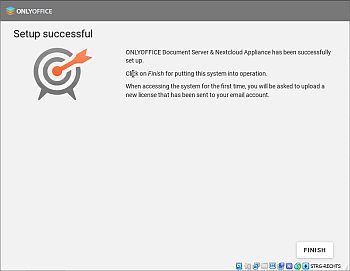
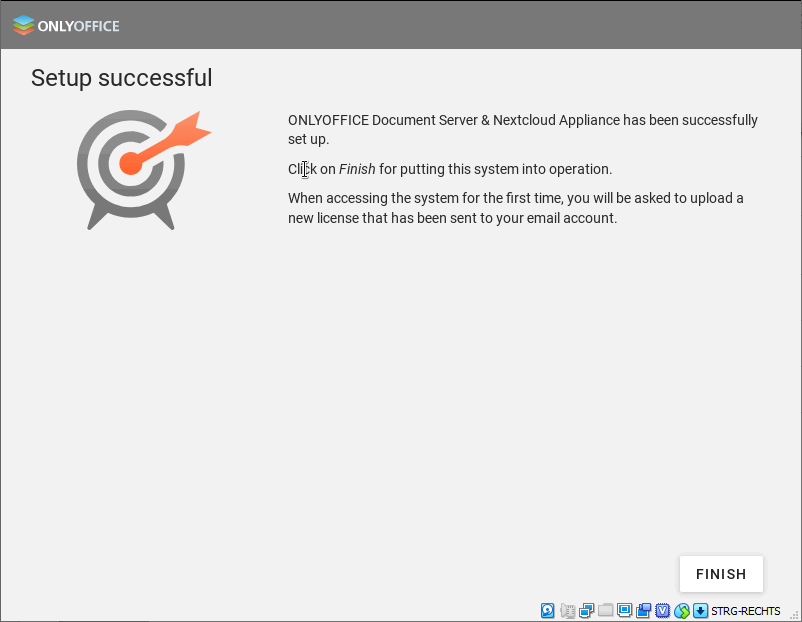
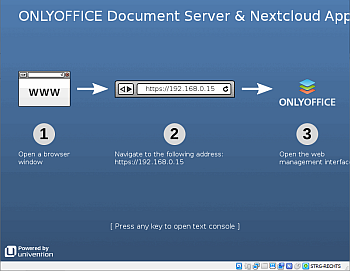
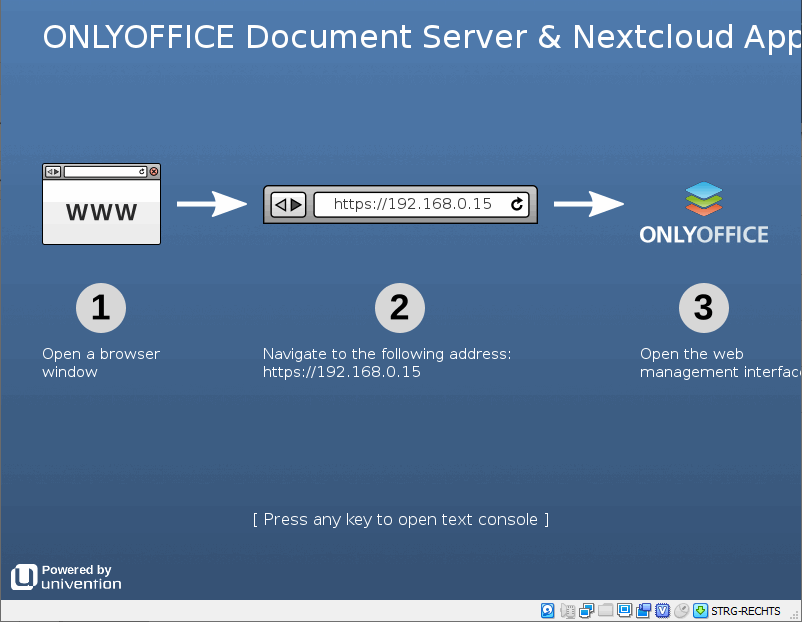
- Geben Sie Ihre IP-Adresse in die Adresszeile des Browsers ein und laden Sie Ihre per E-Mail erhaltene ucs.license-Datei hoch.
-
Um sich bei Ihren ONLYOFFICE Docs und Ihrer Nextcloud-Appliance anzumelden, klicken Sie im Abschnitt Applications (Anwendungen) auf Nextcloud.
Um sich bei Ihrer Univention Management Console anzumelden, klicken Sie oben auf LOGIN oder im Abschnitt Administration (Verwaltung) auf System and domain settings (System- und Domäneneinstellungen).
Geben Sie im Login-Feld Administrator und das bei der Registrierung festgelegte Passwort ein (siehe Schritt 4).
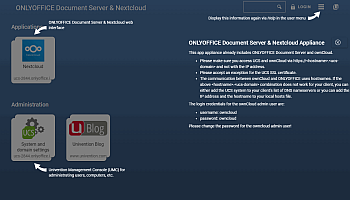
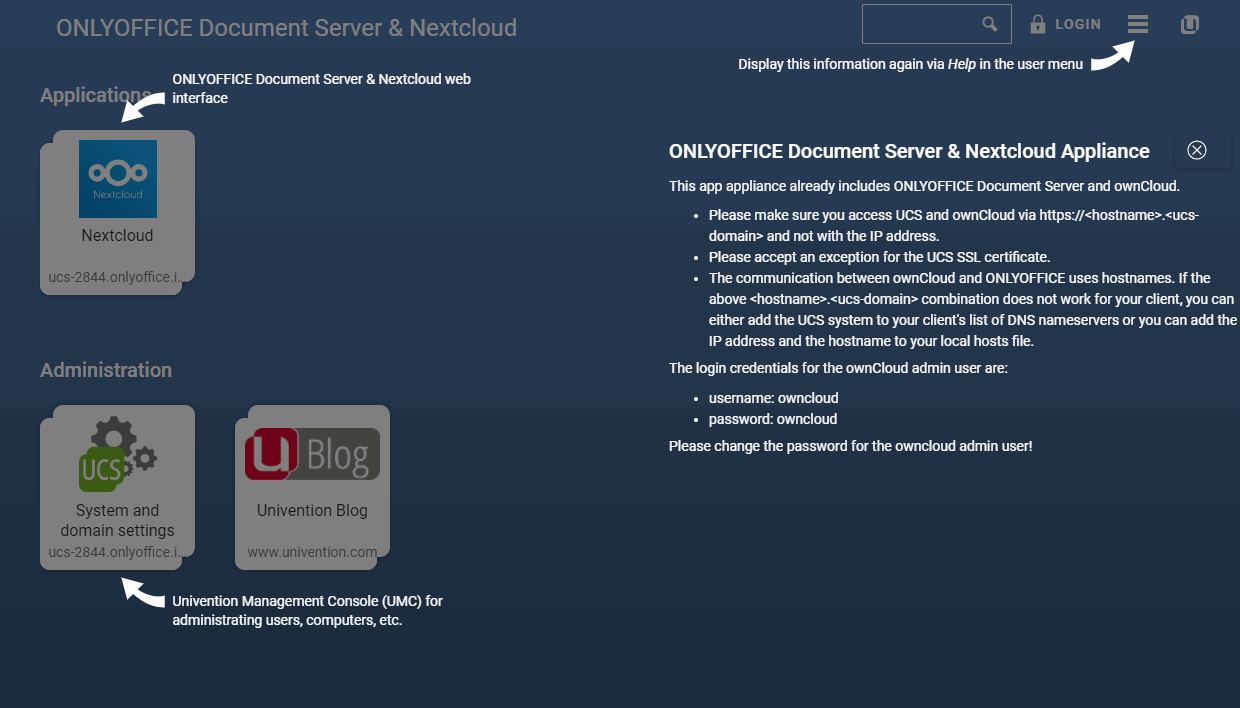
Erste Schritte für ONLYOFFICE Docs in Nextcloud
Um ein Dokument zu erstellen:
- Öffnen Sie den benötigten Ordner in Nextcloud.
- Klicken Sie auf die Schaltfläche
 add (hinzufügen).
add (hinzufügen). -
Wählen Sie den erforderlichen Dateityp: Dokument, Tabellenkalkulation oder Präsentation.
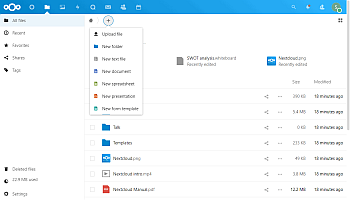
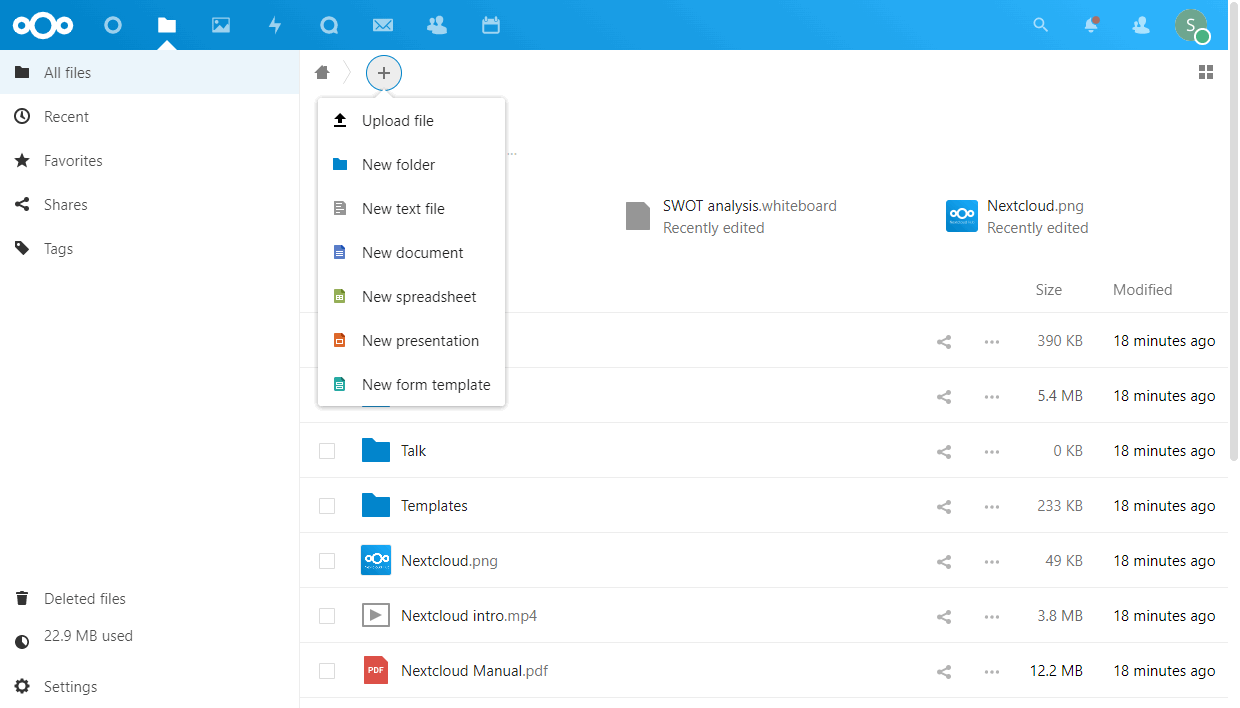
- Geben Sie den Dokumentnamen ein und drücken Sie die Eingabetaste.
-
Optional. Wenn einige Vorlagen vom Administrator hinzugefügt wurden, wählen Sie die erforderliche Vorlage aus und klicken Sie auf Create (Erstellen).
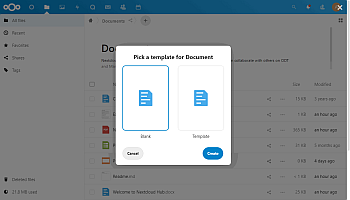

Um ein Dokument zum Bearbeiten oder Anzeigen zu öffnen:
- Öffnen Sie den Ordner mit dem benötigten Dokument.
- Klicken Sie auf den Dokumenttitel.
Um ein Dokument in das Office Open XML-Format zu konvertieren:
- Öffnen Sie den Ordner mit dem benötigten Dokument.
- Klicken Sie auf die Schaltfläche
 more (mehr).
more (mehr). -
Klicken Sie auf die Option Convert with ONLYOFFICE (Mit ONLYOFFICE konvertieren).
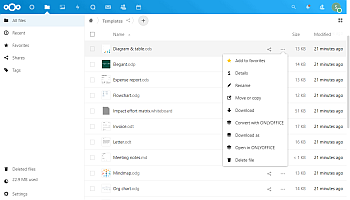
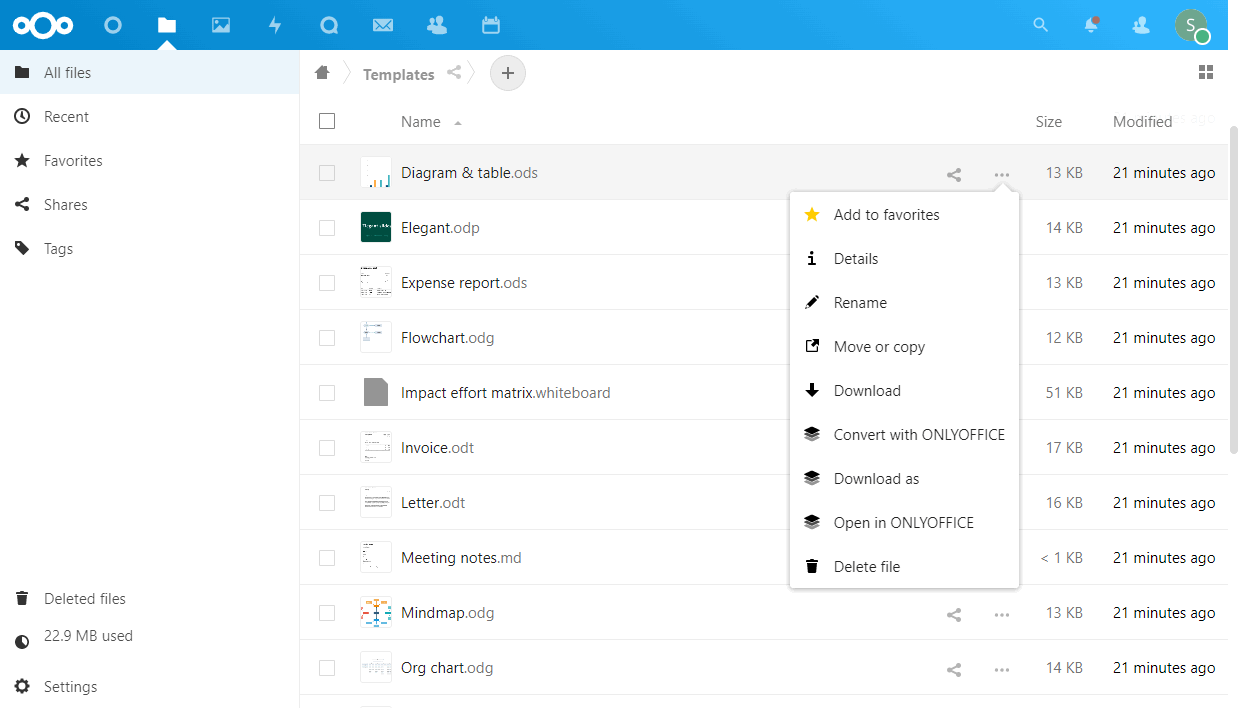 Sehen Sie sich die vollständige Liste der Formate an, die in OOXML konvertiert werden können.
Sehen Sie sich die vollständige Liste der Formate an, die in OOXML konvertiert werden können.
Um eine Formularvorlage zu erstellen:
- Öffnen Sie den benötigten Ordner in Nextcloud.
- Klicken Sie auf die Schaltfläche
 add (hinzufügen).
add (hinzufügen). -
Wählen Sie die Option Form template (Formularvorlage) aus.
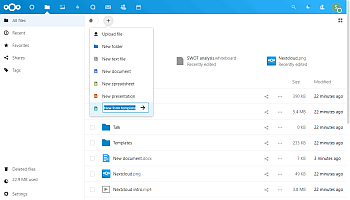
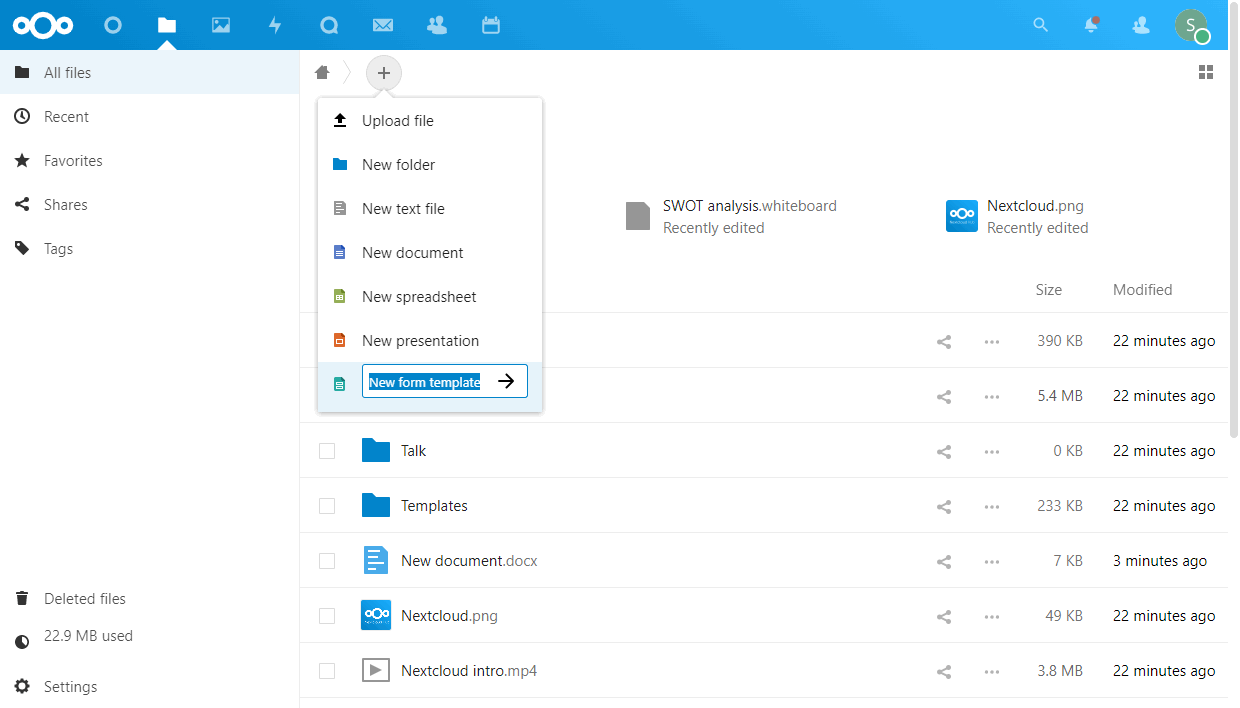
- Geben Sie den Dokumentnamen ein und drücken Sie auf die Eingabetaste.
- Wählen Sie aus, ob Sie ein Formular From text document (Aus Textdokument) erstellen oder mit der Option Blank (Leer) von vorne beginnen möchten.
- Sie werden zum entsprechenden ONLYOFFICE Editor weitergeleitet.
- Speichern Sie das Formular als .docxf, um in Zukunft Zugriff zum Bearbeiten, Überarbeiten oder Zusammenarbeiten zu haben.
Um ein ausfüllbares Formular zu erstellen und die Dateibearbeitung durch andere Benutzer einzuschränken:
-
Klicken Sie rechts neben der Datei auf das Symbol Actions (Aktionen) und wählen Sie die Option Create form (Form erstellen).
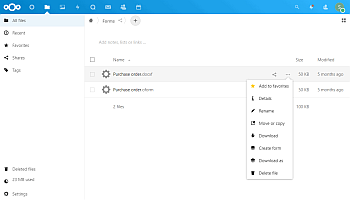
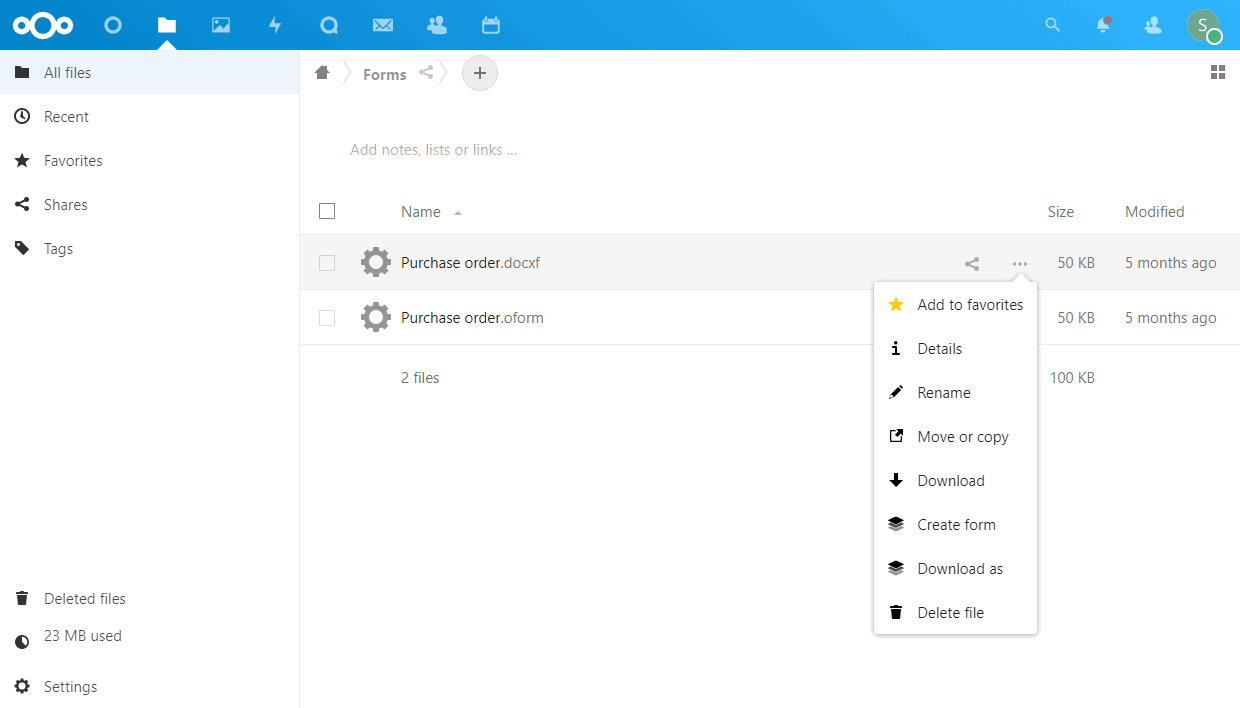
Um ein Formular auszufüllen:
-
Klicken Sie rechts neben der Datei auf das Symbol Actions (Aktionen) und wählen Sie die Option Fill in form in ONLYOFFICE (Formular in ONLYOFFICE ausfüllen).
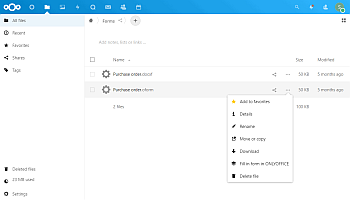
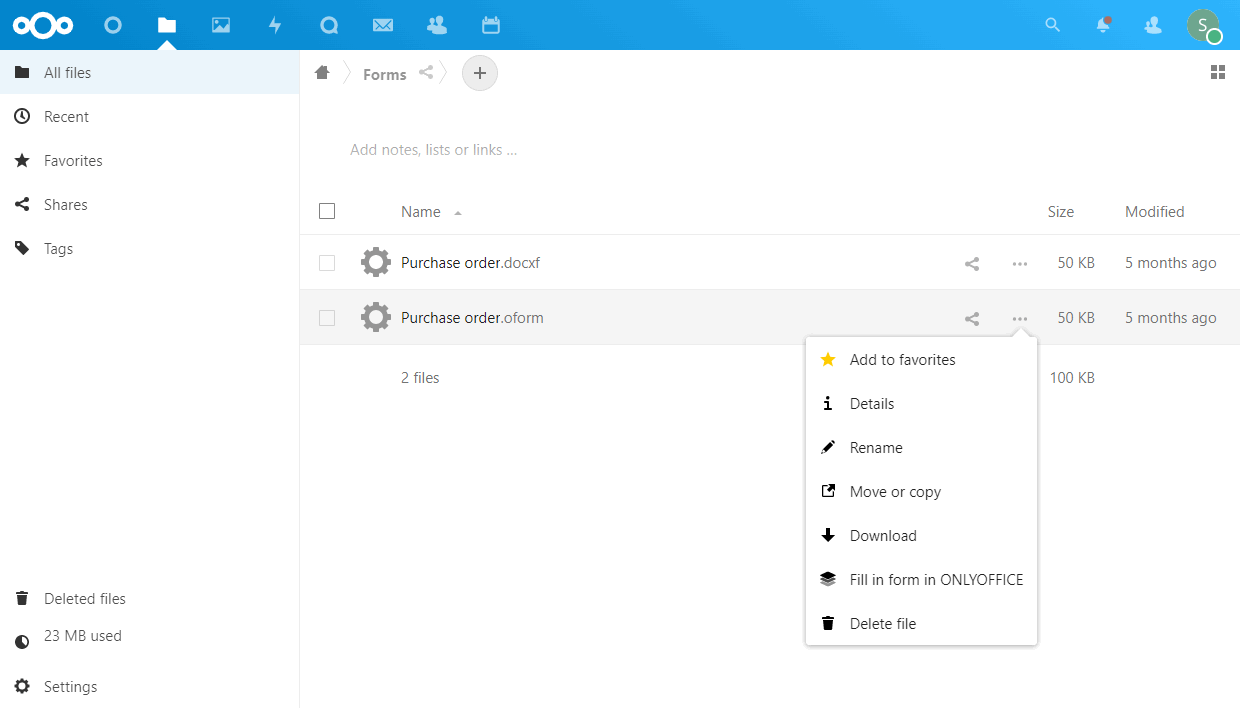
Um ein Dokument mit einem Nextcloud-Benutzer zu teilen:
-
Öffnen Sie den erforderlichen Ordner in Nextcloud und suchen Sie die erforderliche Datei. Klicken Sie auf das Symbol
 Freigeben rechts neben dem Dateinamen.
Freigeben rechts neben dem Dateinamen.
Alternativ können Sie die Datei zur Bearbeitung öffnen, in der Editor-Oberfläche zur Registerkarte Zusammenarbeit wechseln und in der oberen Symbolleiste auf die Schaltfläche Freigeben klicken.
Die Registerkarte Freigeben wird auf der rechten Seite geöffnet.
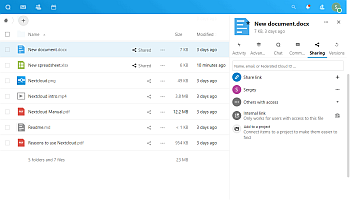
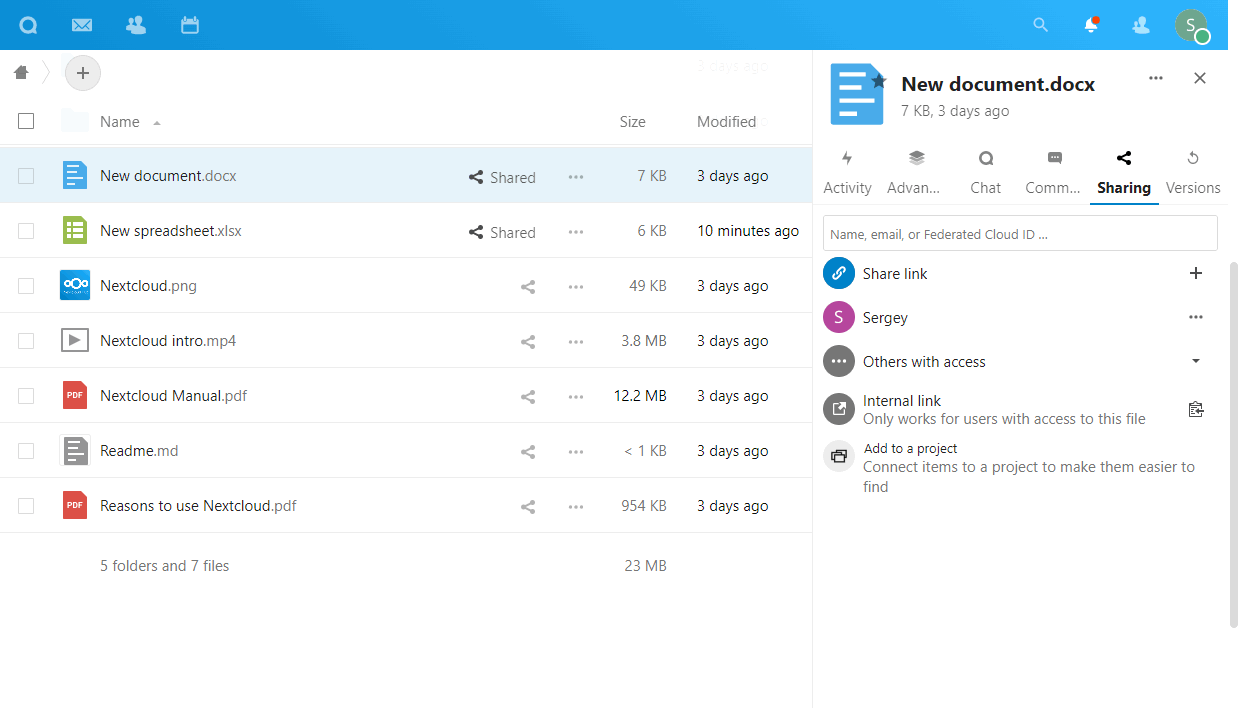
- Geben Sie im Feld Name, E-Mail oder Federated Cloud ID … die erforderlichen Daten ein und wählen Sie den erforderlichen Benutzer aus.
-
Klicken Sie auf das Symbol
 rechts neben den Benutzernamen, um das Pop-Up-Menü zu öffnen.
rechts neben den Benutzernamen, um das Pop-Up-Menü zu öffnen.
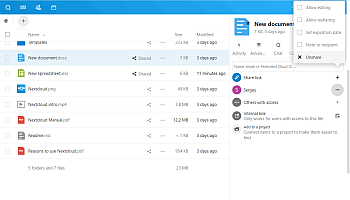
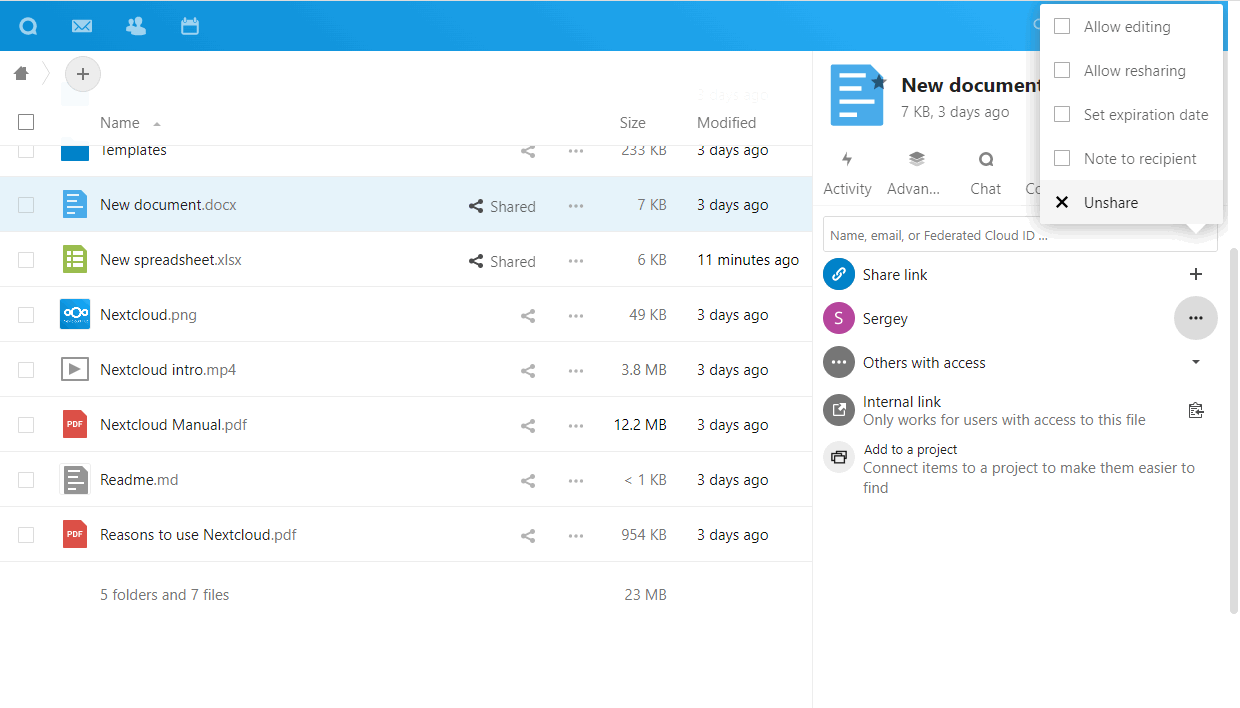
- Um die Berechtigungen Voller Zugriff bereitzustellen, lassen Sie die Option Bearbeitung zulassen aktiviert. Der Benutzer hat vollen Zugriff-Rechte und kann die Datei bearbeiten.
- Um die Berechtigungen Schreibgeschützt bereitzustellen, deaktivieren Sie die Option Bearbeitung zulassen. Der Benutzer hat Schreibgeschützt-Rechte und kann die Datei nicht bearbeiten.
- Um die Möglichkeit zu bieten, die Datei erneut freizugeben, lassen Sie die Option Erneute Freigabe zulassen aktiviert. Der Benutzer kann die Datei mit anderen Benutzern teilen.
-
Um zusätzliche Berechtigungen nur für Benutzer bereitzustellen, die die Datei nicht erneut freigeben können, deaktivieren Sie die Option Erneute Freigabe zulassen (möglicherweise müssen Sie auch die Option Bearbeitung zulassen deaktivieren ).
Die Option Erweiterte Dokumentberechtigungen mit ONLYOFFICE Docs bereitstellen muss im Abschnitt Allgemeine Einstellungen der ONLYOFFICE-Anwendung aktiviert sein.
Wechseln Sie zur Registerkarte Erweitert und klicken Sie auf das Symbol
 rechts neben dem Benutzernamen. Wählen Sie je nach Dateityp die erforderliche Option und aktivieren/deaktivieren Sie die Option Bearbeitung zulassen auf der Registerkarte Freigeben.
rechts neben dem Benutzernamen. Wählen Sie je nach Dateityp die erforderliche Option und aktivieren/deaktivieren Sie die Option Bearbeitung zulassen auf der Registerkarte Freigeben.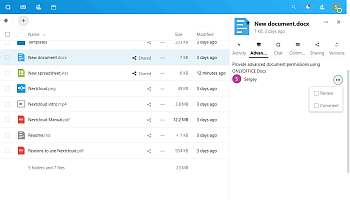
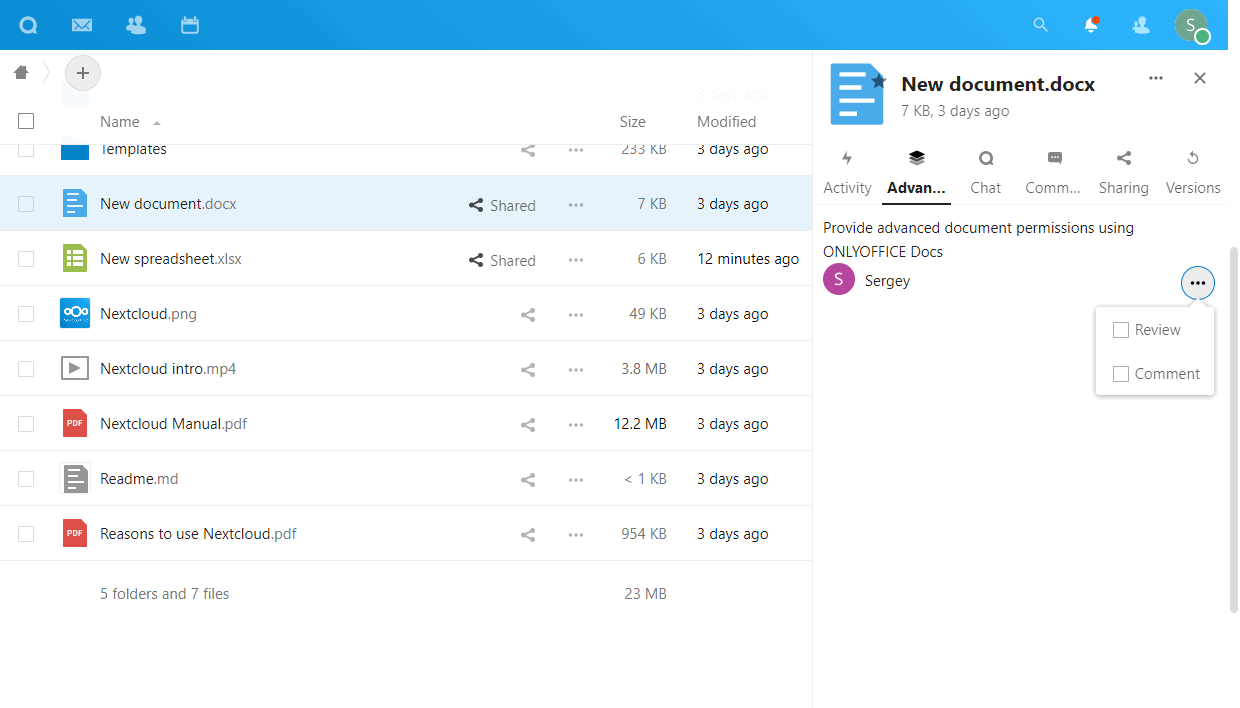
- für die docx.-Dateien und Benutzer mit Schreibgeschützt-Berechtigungen können Sie die folgenden Berechtigungen auswählen: Review oder Kommentieren .
- für die xlsx.-Dateien und Benutzer mit vollem Zugriff-Berechtigungen können Sie die Benutzerdefinierten Filter-Berechtigungen deaktivieren.
- für die xlsx.-Dateien und Benutzer mit Schreibgeschützt-Berechtigungen können Sie die folgenden Berechtigungen auswählen: Kommentieren.
- für die pptx.-Dateien und Benutzer mit Schreibgeschützt-Berechtigungen können Sie die folgenden Berechtigungen auswählen: Kommentieren.
Verbinden von ONLYOFFICE Desktop Editoren mit Nextcloud
Mit ONLYOFFICE können Sie die in Ihrem Nextcloud-Konto gespeicherten Dateien mittels der Online- und Desktop Editoren bearbeiten, auch gemeinsam in Echtzeit. Dabei können Sie nicht nur Online-Collaboration-Tools verwenden, sondern auch die Funktionen, die nur in Ihrer Desktop-Anwendung verfügbar sind:
- Schützen eines Dokuments mit einem Passwort oder einer digitalen Signatur.
- Senden der aktuell bearbeiteten Datei direkt aus dem Editor mit dem Senden-Plugin.
- Einfügen von Audio und Video über den Präsentationseditor.
Starten Sie ONLYOFFICE Desktop Editoren. Um Desktop Editoren mit Ihrem Nextcloud-Server zu verbinden, führen Sie die folgenden Aktionen aus:
- Wechseln Sie zum Abschnitt Verbindung zur Cloud auf der linken Seite.
-
Klicken Sie auf die Schaltfläche Nextcloud-Clouddienst. Sie können auch den Link Zusammenarbeit unten verwenden.
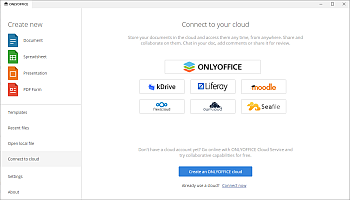
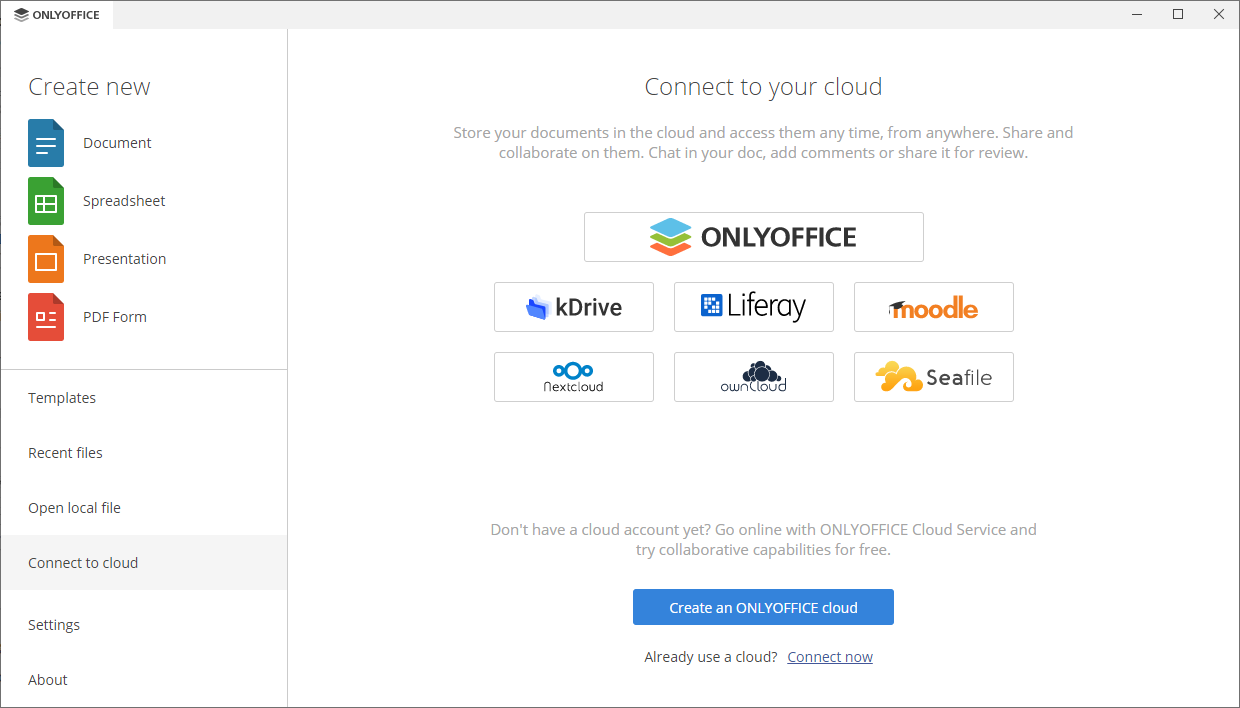
-
Wenn Sie die Nextcloud-Service-Schaltfläche geklickt haben, öffnet sich das Fenster Mit dem Cloud-Büro verbinden mit ausgewählter Nextcloud. Wenn Sie den Link Zusammenarbeit verwendet haben, wählen Sie den Nextcloud-Cloud-Speicher aus der Drop-Down-Liste aus.
-
Geben Sie im Feld Cloud-Büro-URL den Domänennamen oder die IP-Adresse Ihres Nextcloud-Servers ein. Wenn Sie fertig sind, klicken Sie auf die Schaltfläche Zusammenarbeit.
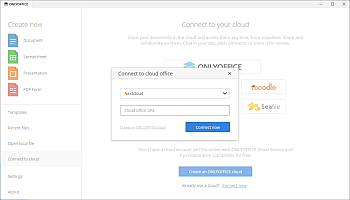
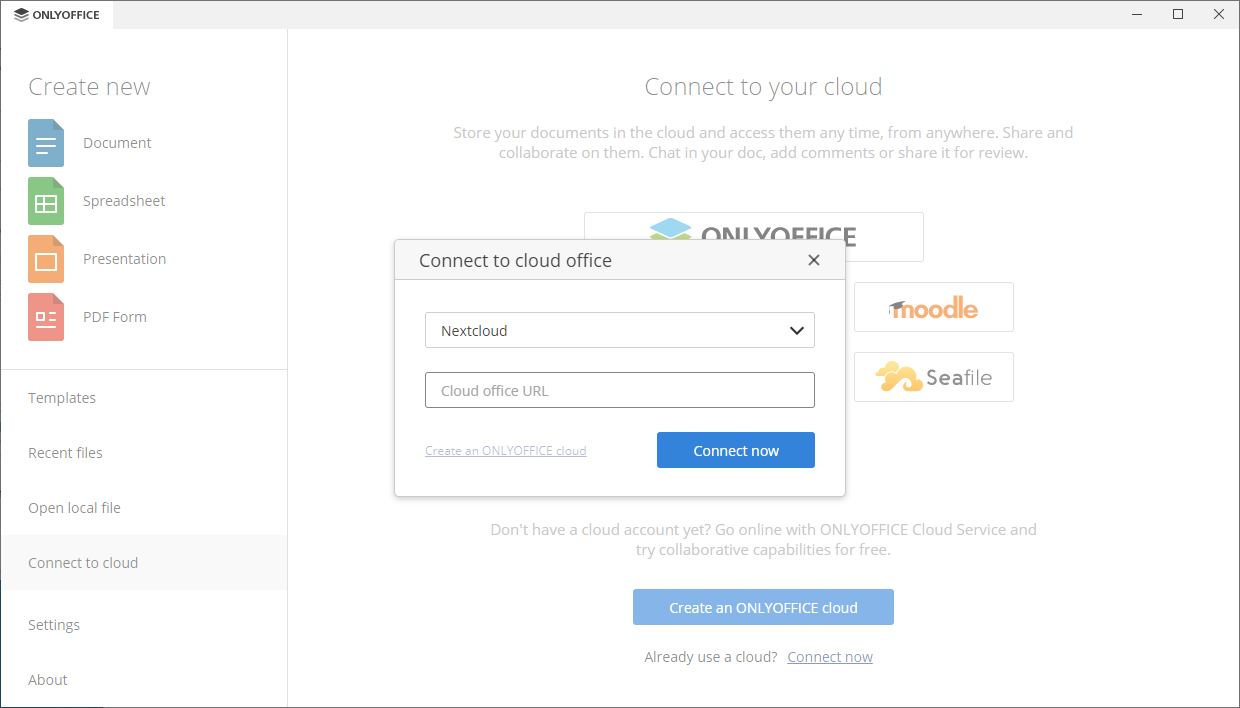
Die Nextcloud-Anmeldeseite wird in einer neuen Registerkarte der Desktop-Editoren-Benutzeroberfläche geöffnet.
- Geben Sie Ihren Login (Anmeldung) oder Ihre E-Mail-Adresse und das Passwort (Kennwort) an, mit dem Sie auf Ihr Nextcloud-Konto zugreifen.
- Klicken Sie auf die Schaltfläche Anmelden.
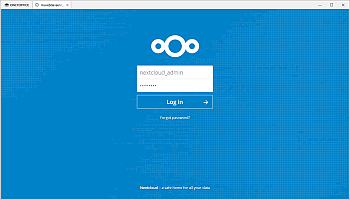
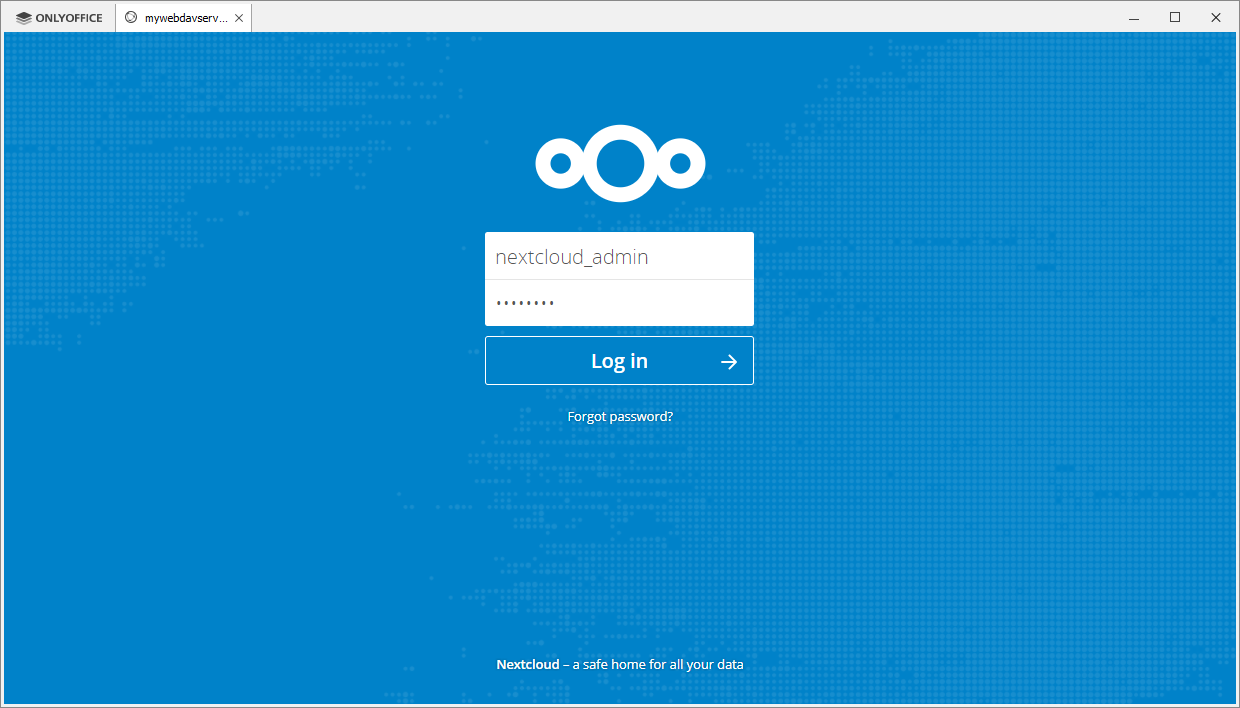
-
Geben Sie im Feld Cloud-Büro-URL den Domänennamen oder die IP-Adresse Ihres Nextcloud-Servers ein. Wenn Sie fertig sind, klicken Sie auf die Schaltfläche Zusammenarbeit.
Der Abschnitt Files (Dateien) Ihres Nextcloud-Kontos wird geöffnet. Jetzt können Sie Ihre vorhandenen Dateien bearbeiten und neue erstellen, Ihre Dokumente freigeben und mit Nextcloud-Benutzern mithilfe von ONLYOFFICE-Editoren daran zusammenarbeiten.
Um mehr über die Verwaltung Ihrer verbundenen Konten zu erfahren, lesen Sie bitte diese Anleitung.
Verbinden von ONLYOFFICE Docs mit Nextcloud auf iOS oder Android
Sie können Nextcloud mit der mobilen App ONLYOFFICE Documents verbinden, um Ihre Nextcloud-Dokumente, -Tabellen und -Präsentationen unterwegs zu bearbeiten.
Um ONLYOFFICE mit Nextcloud auf Ihrem Mobilgerät zu verbinden, laden Sie die neueste Version der App ONLYOFFICE Dokumente für iOS oder für Android herunter, installieren Sie diese und führen Sie die folgenden Aktionen aus:
- Gehen Sie zum Abschnitt Clouds.
- Wählen Sie Nextcloud aus.
- Geben Sie die URL-Adresse Ihres Nextcloud-Servers in das Feld Connection URL (Verbindungs-URL) ein.
- Geben Sie den Benutzernamen und das Kennwort Ihres Nextcloud-Kontos ein.
- Tippen Sie auf Weiter.
Um Dokumente aus Ihrer Nextcloud mit ONLYOFFICE Docs auf Ihrem Mobilgerät zu bearbeiten, tippen Sie auf den gewünschten Dateinamen in der Dateiliste.